Подключаем GSM линию к GOIP 8
Для примера выбираем в качестве шлюза GOIP 8.
Перед работами
Выполните резервное копирование настроек шлюза
Сбросьте шлюз к заводским настройкам.
В текущем примере шлюз будет регистрироваться на Askozia. Для этого необходимо настроить на станции учетную запись типа «Провайдер».
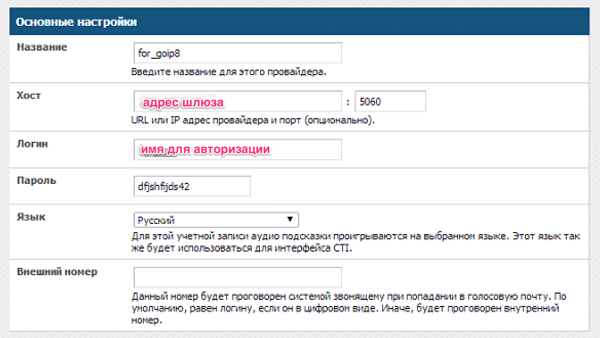
Необходимо заполнить поля
«ХОСТ» - IP адрес шлюза (справочно, поле не будет использоваться).
«ПОРТ» - порт SIP сигнализации (5060).
«ЛОГИН» - имя для авторизации (справочно, поле не будет использоваться).
«Пароль» - пароль для авторизации (будет использовать шлюзом).
Формат имени: SIP-PROVIDER-XXXXXXXXXXXXX… Это имя следует использовать при настройке шлюза.
Укажите входящие и исходящие маршруты:
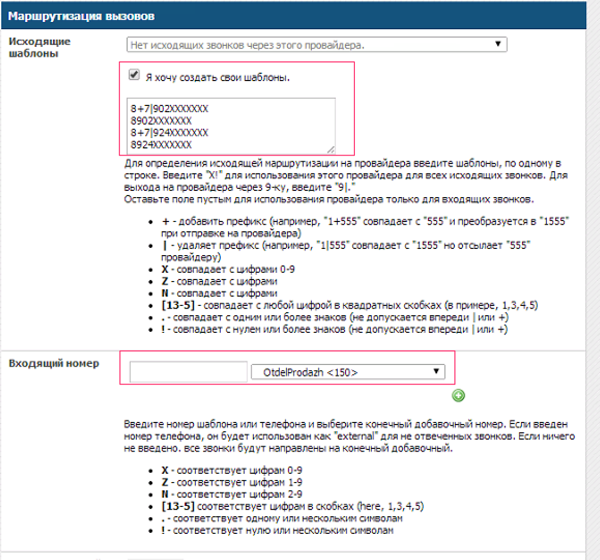
В текущем примере использовались шаблоны исходящих:
8+7|902XXXXXXX
8902XXXXXXX
8+7|924XXXXXXX
8924XXXXXXX
Разрешим все вызовы на мобильные номера 7902… 8902… 8924… 7924…
Если пользователь набирает номер через «7», АТС отсечет «7» и добавит в начало номера «8».
Все входящие будут поступать на группу вызовов с номером 150.
В секции «Дополнительно» следует указать:

дополнительные параметры:
type=peer
host=dynamic
nat=no
Настройка шлюза
Данные инструкции соответствуют конкретной прошивке шлюза:
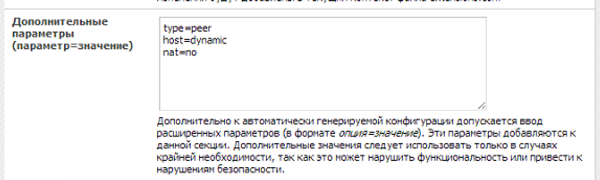
Шлюз GOIP при подключении сетевого кабеля в WAN интерфейс получит IP адрес автоматически. Значение MAC указано на крышке шлюза.
Сперва необходимо назначить шлюзу статический IP адрес:
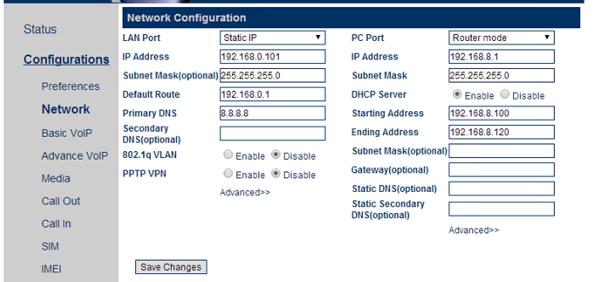
Необходимо отключить IVR шлюза.
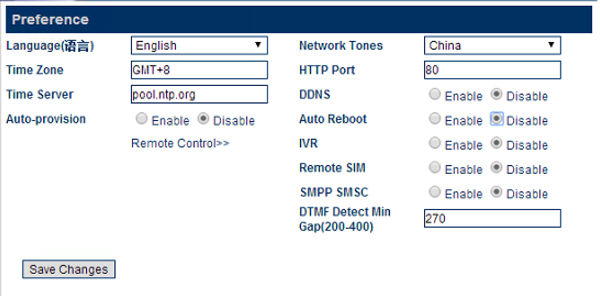
На некоторых шлюзах не корректно работает опция «Auto reboot». Шлюз просто зависал. Потому отнеситесь к этой опции с осторожностью.
В разделе «Status» - «Summery», убедитесь, что есть подключенные SIM карты
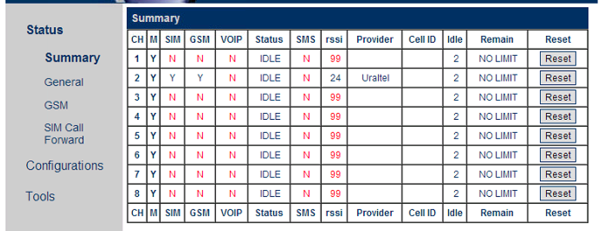
В разделе «SIP Settings» укажите параметры подключения.
username - имя учетной записи на askozia типа «Провайдер», пример SIP-PROVIDER-XXXXX…
ip провайдера или PBX - ip адрес станции
password - пароль к учетной записи SIP-PROVIDER-XXXXX…
Config mode - выбрать режим «Single server mode»
В разделе «Advance SIP Settings»
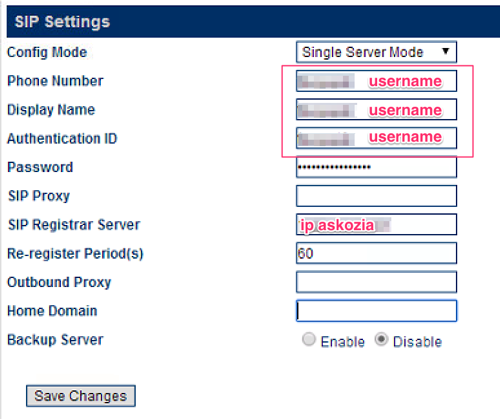
В разделе «Call Manegment», для каждой линии
«Forwarding to VoIP Number» - укажите номер маршрута
В разделе «Misc»
« CID Forward Mode» выставляем значение «Use CID as SIP Caller ID»
Далее необходимо сохранить настройки и перезагрузить шлюз. В разделе «Status» - «General» отобразится подключенная линия.
Теперь входящие и исходящие вызовы должны работать.
